如何在沒有 Apple ID 或密碼的情況下輕鬆解鎖 MacBook Pro
 更新於 歐麗莎 / 29年2024月16日30:XNUMX
更新於 歐麗莎 / 29年2024月16日30:XNUMX在沒有 Apple ID 或密碼的情況下如何解鎖 MacBook Pro?再會!一個表弟需要一台筆記型電腦來完成學校項目,所以我借給了他我的 MacBook。當他歸還時,我立即更改了密碼,因為當其他人可以在沒有密碼保護的情況下訪問我的小工具時,我感到不舒服。問題是我的新密碼有點複雜,讓我忘了它的細節。有人會建議一些解決方案嗎?
Apple 裝置(如 iPhone)以其流暢、高效的效能而聞名。但無論設備多麼出色,它仍然會遇到問題,就像上面的情況一樣。如果您的雅虎郵件無法正常運作或故障,最可能的原因是網路不穩定。也許您的網路連線較差,導致您的雅虎郵件出現故障。
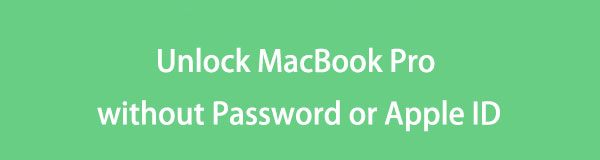
另一方面,該問題也可能是由您的網路設定、iPhone 安全性等引起的。無論如何,無需擔心,因為本文將提供解決問題所需的資訊。方法說明、流程等將在以下部分中提供,因此請確保您正確瀏覽指南以享受成功的修復過程。

指南清單
第 1 部分:如何在沒有密碼或 Apple ID 的情況下解鎖 MacBook Pro
如果您忘記了密碼和 Apple ID,仍有 2 種主要方法可以嘗試解鎖 MacBook Pro。經過徹底的研究,我們還可以確保它們是有效的,並且在其他技術中具有最方便的程序。因此,請毫不猶豫地信任並在 MacBook 上正確執行它們來解鎖。
FoneLab幫助您解鎖iPhone屏幕,刪除Apple ID或其密碼,刪除屏幕時間或限制密碼(以秒為單位)。
- 幫助您解鎖iPhone屏幕。
- 刪除Apple ID或其密碼。
- 刪除屏幕時間或限制密碼(以秒為單位)。
方法 1. 透過另一個管理員帳號解鎖 MacBook Pro
當使用者忘記 MacBook 密碼時,首先嘗試的解決方案是使用另一個管理員帳戶。也許您的一些家庭成員也使用 MacBook,並且他們使用管理員帳戶。您可以要求他們提供登入憑證以存取其帳戶並更改您的 MacBook 帳戶密碼。但是,請記住,它應該是管理員帳戶,而不是普通帳戶。如果沒有,您將無法對設定進行太多更改,包括密碼;因此,此過程在您的 MacBook Pro 上不可用。
請注意下面的相應流程,以確定如何透過另一個管理員帳戶在沒有密碼或 Apple ID 的情況下解鎖 MacBook Pro:
步驟 1打開 MacBook Pro 並使用您以外的管理員帳戶登錄,但密碼已忘記。造訪其他帳戶後,請前往 Apple菜單 然後選擇 系統設置 從窗戶。
步驟 2接下來,單擊 用戶和組 在左側欄中查看 MacBook 上的使用者名稱。然後,勾選您帳戶使用者名稱旁邊的 i 符號,然後按一下 更改密碼。出現提示時,設定並驗證您的新密碼,然後登出以使用新設定的密碼返回您自己的帳戶。
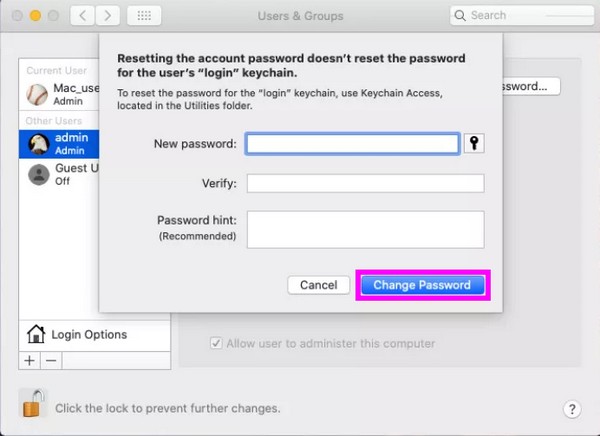
方法 2. 透過恢復模式重設解鎖 MacBook Pro
無需密碼或 Apple ID 即可解鎖 MacBook 的另一種流行且有效的策略是透過重設。如果您重設它,密碼鎖將自動解除。但由於MacBook已被鎖定,因此不會提供通常的重置方法。相反,您必須先將其置於恢復模式,然後使用可用選項將其重設。同時,我們建議您在執行此技術之前仔細考慮。如您所知,執行重置將刪除您的所有 MacBook 內容和設置,包括您的檔案、應用程式等。
請遵循以下準確說明,了解如何在恢復模式下重設而無需 Apple ID 或密碼來解鎖 MacBook Pro:
步驟 1重新啟動 MacBook 並按下以下鍵將其引導至復原模式 命令+ R。當 macOS 恢復畫面出現時,選擇 磁盤工具 從選項中。
步驟 2接下來,單擊 抹去 在最上面的區域 磁盤工具 螢幕.彈出對話框後,設定 APFS 格式選項,然後點擊 抹去 選項卡來重設 MacBook Pro 並解除其密碼鎖定。
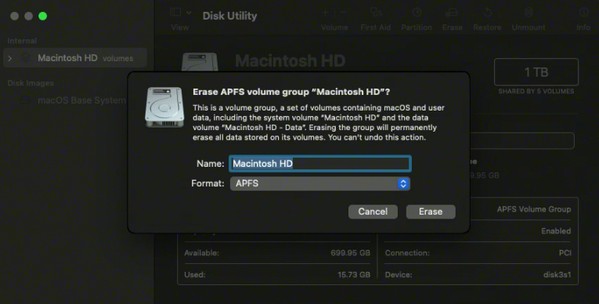
第 2 部分:額外提示 - 不容錯過的最佳 iOS 解鎖器
另一方面,我們很高興地介紹 FoneLab iOS解鎖器 作為獎勵。如果您忘記了 MacBook 密碼,也有可能 忘記您的 iPhone 或其他 iOS 裝置密碼 之後。為了做好準備,請安裝程式並了解其工作原理。這樣,一旦遇到裝置鎖定問題,您就可以立即解決。該工具適用於 iPhone、iPod Touch 和 iPad, 擦除您的裝置密碼、面容 ID、觸控 ID、 刪除 Apple ID、螢幕時間限制密碼、iTunes 備份密碼等等。
FoneLab幫助您解鎖iPhone屏幕,刪除Apple ID或其密碼,刪除屏幕時間或限制密碼(以秒為單位)。
- 幫助您解鎖iPhone屏幕。
- 刪除Apple ID或其密碼。
- 刪除屏幕時間或限制密碼(以秒為單位)。
FoneLab iOS Unlocker 具有簡單的介面,可讓您輕鬆了解功能。因此,您還可以期待一個快速、無麻煩的過程。同時,該解鎖器支援多種 iPhone、iPad 和 iPod Touch 型號,因此無論您嘗試解鎖哪種 iOS 裝置都不會出現問題。它還適用於各種情況,例如無響應的螢幕、禁用的設備等,這使其很有用。
接收下面的用戶友好說明作為在 iOS 裝置上解鎖的模式: FoneLab iOS解鎖器:
步驟 1透過以下方式下載 FoneLab iOS 程式安裝程序 免費下載 頁面左側區域的標籤。儲存後,開始安裝,必要的元件將自動下載。等待直到下面的狀態列完成,然後啟動新安裝的解鎖器以將其用於您的 iOS 裝置。
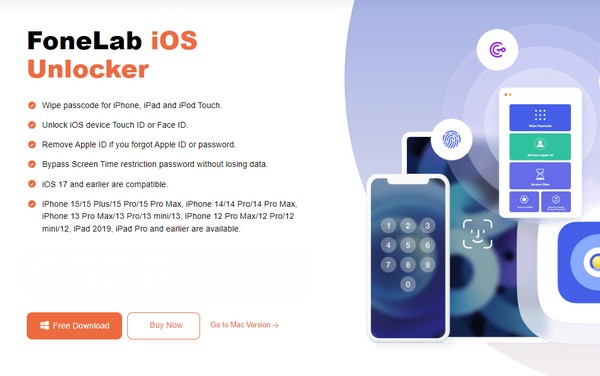
步驟 2解鎖功能將顯示在主介面上,包括擦除密碼、刪除Apple ID、螢幕時間等。選擇必要的功能繼續,然後將 USB 線連接到您的 iOS 裝置和電腦。假設您選擇擦除密碼。點選 開始 在其頁面的下部。
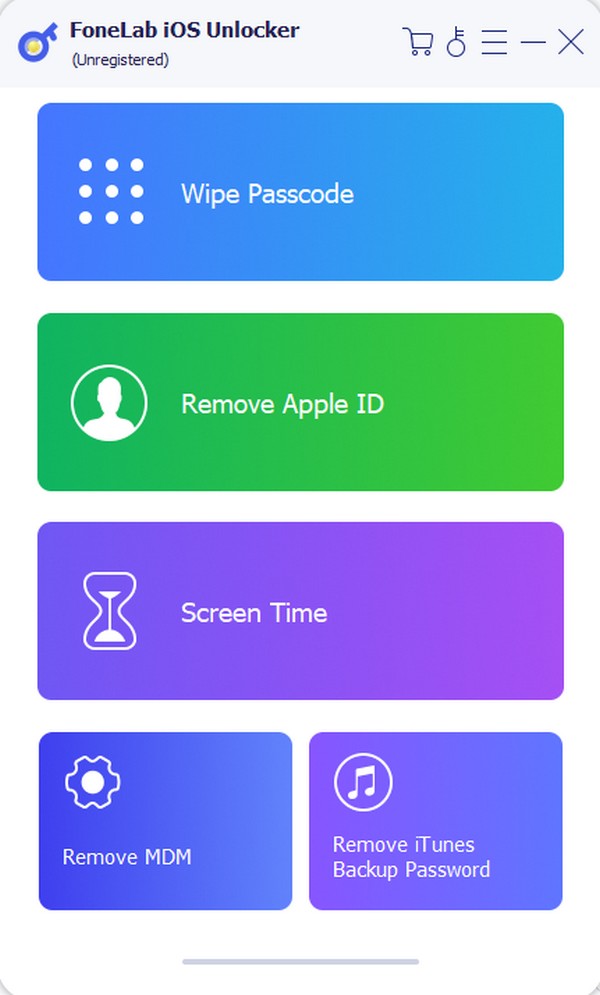
步驟 3稍後,您必須確認顯示的有關您的 iOS 裝置的資訊是否正確,包括裝置類別、型號、類型等。然後,按一下 開始 等待解鎖裝置的韌體包下載完成。然後,點擊 開鎖 並輸入確認 0000 在下一個畫面上。最後,勾選 開鎖 再次完成。
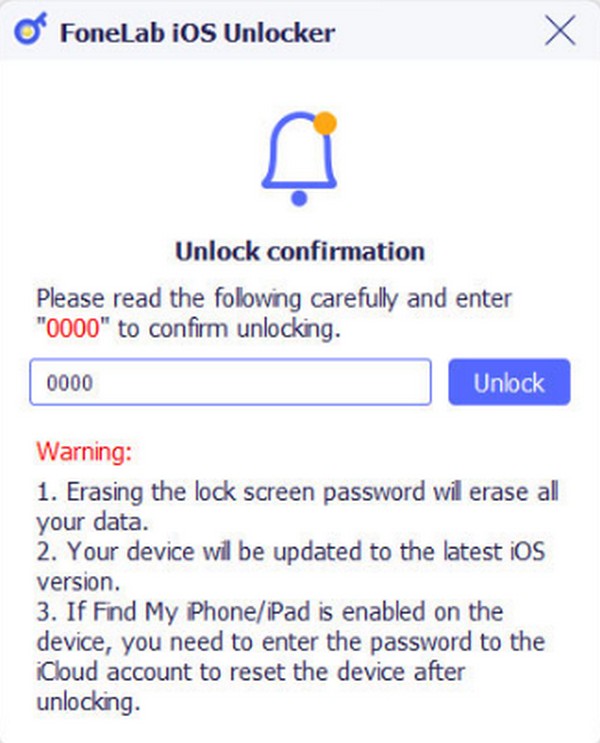
FoneLab幫助您解鎖iPhone屏幕,刪除Apple ID或其密碼,刪除屏幕時間或限制密碼(以秒為單位)。
- 幫助您解鎖iPhone屏幕。
- 刪除Apple ID或其密碼。
- 刪除屏幕時間或限制密碼(以秒為單位)。
第 3 部分:有關如何在沒有密碼或 Apple ID 的情況下解鎖 MacBook Pro 的常見問題解答
沒有密碼是否可以開啟我的 Mac?
是的。也許您沒有或忘記了您的 MacBook 帳戶之一的密碼。您仍然可以使用其他帳戶(尤其是管理員帳戶)來開啟和存取它。但是,如果 MacBook 上只儲存了一個帳戶,則無法透過其他帳戶開啟它。因此,透過恢復模式重置它將是您唯一的選擇。有關更多詳細信息,請查看本文的第 1 部分方法 2 部分。
復原模式重設會清除所有 MacBook 資料嗎?
是的,它確實。這就是為什麼您必須仔細考慮是否要繼續使用此方法。但如果您在 iCloud、Time Machine 等上儲存了備份,那麼如果您執行復原方法,您的 MacBook 資料仍然可以還原。
FoneLab幫助您解鎖iPhone屏幕,刪除Apple ID或其密碼,刪除屏幕時間或限制密碼(以秒為單位)。
- 幫助您解鎖iPhone屏幕。
- 刪除Apple ID或其密碼。
- 刪除屏幕時間或限制密碼(以秒為單位)。
如果您沒有 Apple ID 或忘記了密碼,以上就是解鎖 MacBook Pro 的主要步驟。同時,類似的文章指南可以在 FoneLab iOS解鎖器 如果您想查看更多設備解決方案,請造訪該網站。
